小蚂蚁微信编辑器是一款完全免费的微信图文在线编辑和排版的工具,小蚂蚁微信编辑器提供微信公众号内容的排版、编辑与美化功能,包括图文背景、内容标题、内容样式、内容分割、阅读原文等操作,用户只需简单修改即可编辑出一篇图文结合、排版优美的微信文章,减少您编辑工作量的同时又能让你的微信公众号能吸引更多的粉丝。
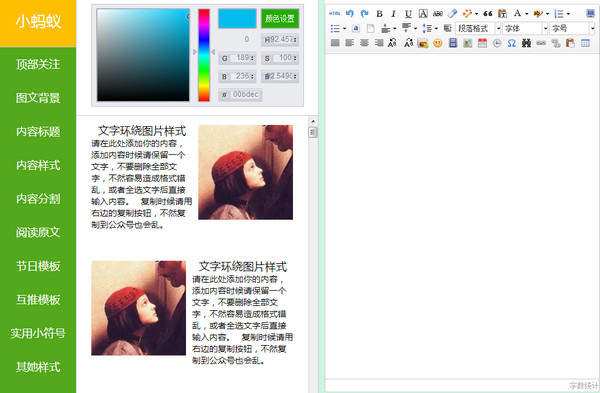
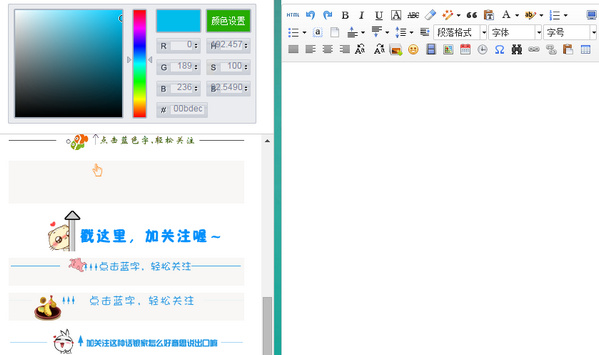
(2) 在页面的“样式展示区”选择所需的素材
(3) 在样式展示区选择素材后可复制到内容编辑区进行修改
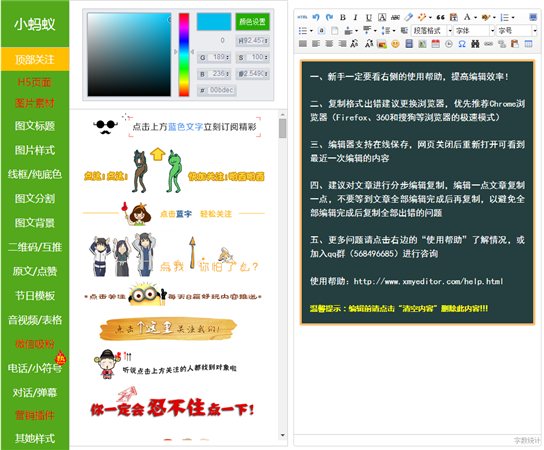
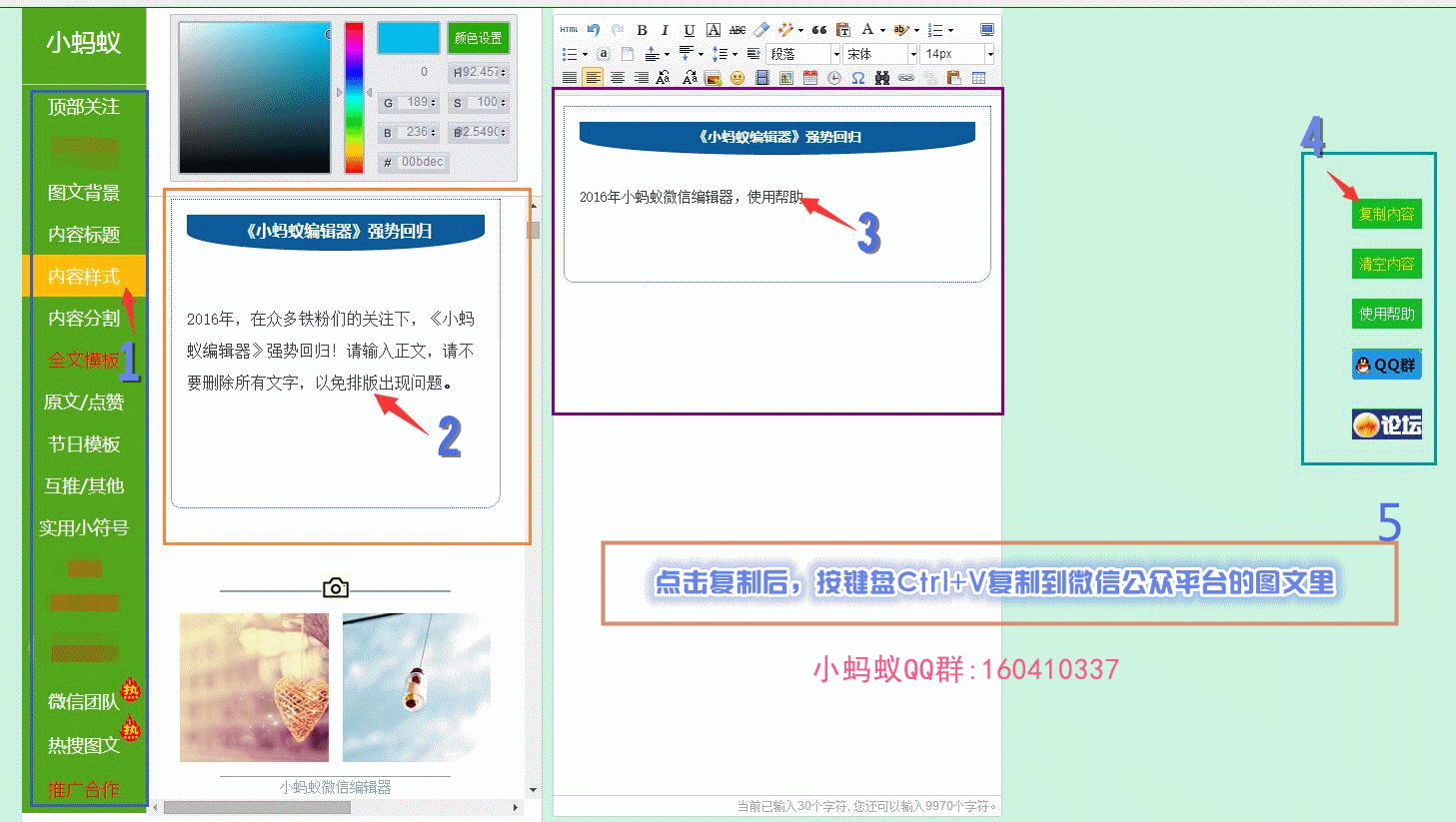
操作界面中,主要包括分类区,样式展示区,内容编辑区三个部分。
(1) 在分类区可根据需要选择样式类别
(2) 在页面的“样式展示区”选择所需的素材
(3) 在样式展示区选择素材后可复制到内容编辑区进行修改

1.调色盘
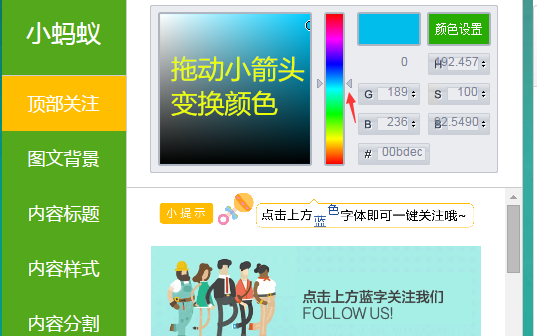
2.背景切换

3.论坛
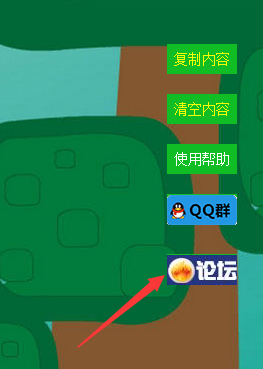
4.提交样式
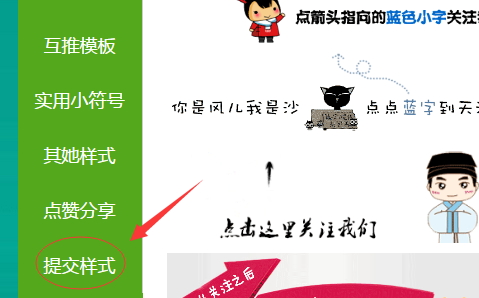
如果您有好的样式可以点这里提交给我们哦,您的支持是我们用心运营的最大动力。
5.在线咨询
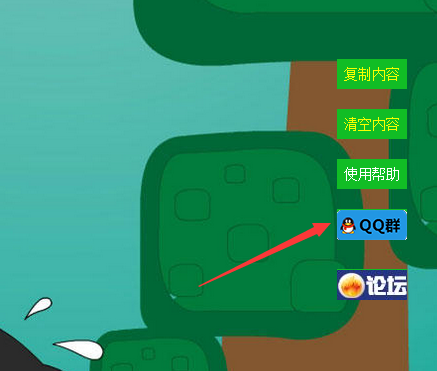
二、如何使用样式
在编辑器里,样式显示在样式展示区,点击某个样式,可以直接将该样式插入到编辑器里面,将文字内容修改成自己的内容,即可使用该样式。
(1) 在页面的“素材选择区”选择所需的素材;
(2) 选好素材后,用页面的“样式展示区”上方调色盘调整素材的颜色(部分元素因特殊原因不能调整);
(3) 调好后,在“样式展示区”单击所需样式可直接复制到“内容编辑区”
(4) 最后到“编辑区”完成文案的编辑,点击复制内容按钮整体复制到微信官方编辑器中;
三、如何上传图片
方法一:
1、将图片上传到微信素材管理—图片素材里
进入素材管理-》图片库,点击右侧的上传按钮,上传本地图片到微信素材库。
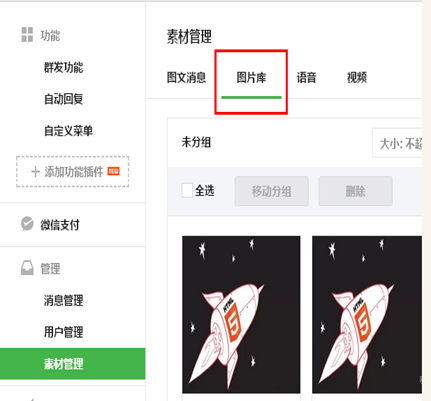
2.进入微信素材库里将该图片地址复制下来
右键点击图片选择“复制图片地址”
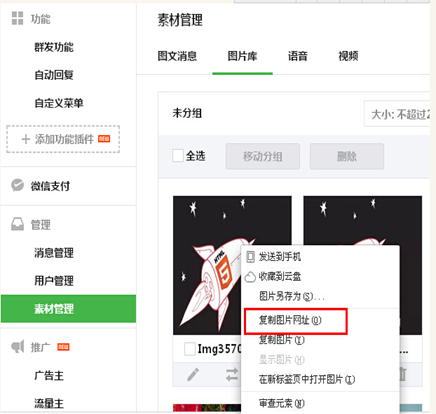
3.回到小蚂蚁编辑器,通过粘贴图片地址的方式上传图片
将图片的地址粘贴到“地址”后面的的文本框中
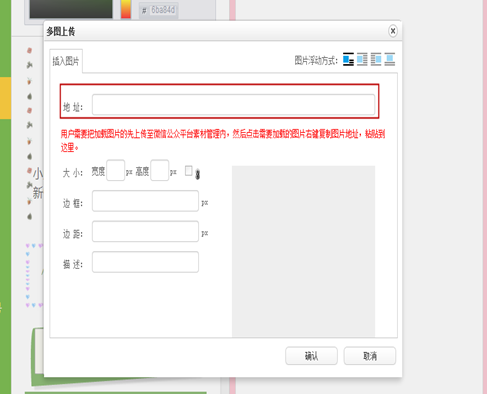
4.点击“确认”按钮将图片插入到编辑器
方法二:
1.点击左侧分类的“素材管理”,在出现的页面中选择“图片”
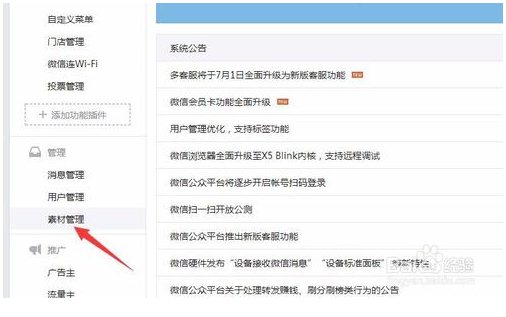
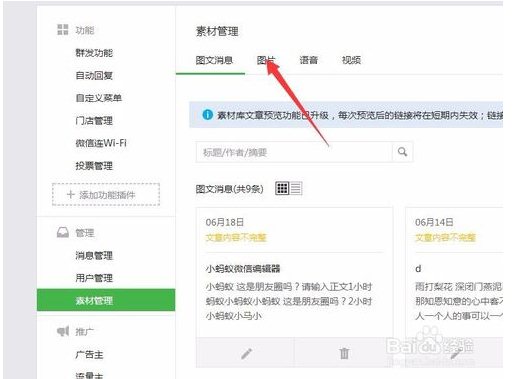
2.点击右侧的“本地上传”在弹出的对话框中找到你要上传的图片,选中后点击下面的“打开”按钮
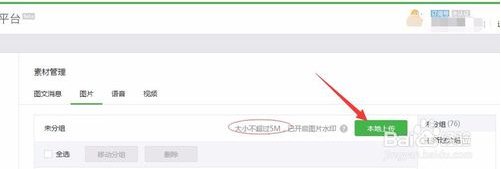

3.之后你的图片就已经上传成功了,把鼠标放在图片上右键单击,在出现的菜单中选择“复制图片网址”即可
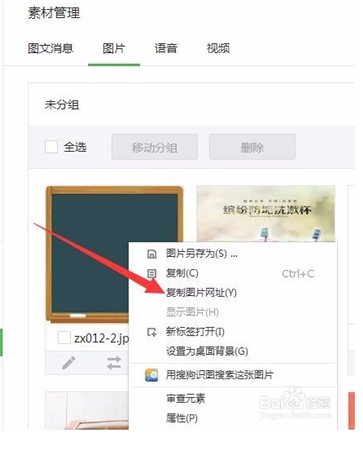
4.最后把该链接替换到编辑器的样式中即可,有可能输入链接后图片不显示,点击确定后图片就会显示,不影响正常使用的
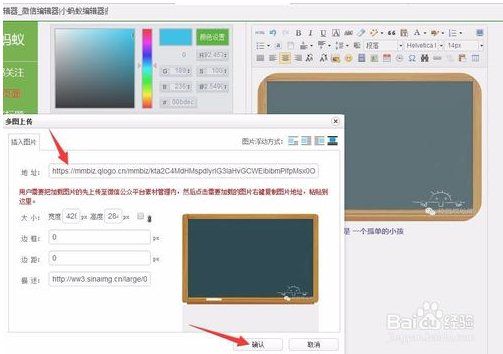

方法三:
有些图片可能不能通过前面直接替换,点击图片替换的效果不正确或者无法弹出替换的消息框,可通过html代码模式进行链接的直接替换,具体步骤如下啊:
1.选择好素材样式,点击右侧编辑器区域编辑框的顶部左上角“HTML”标志进入代码编辑器模式
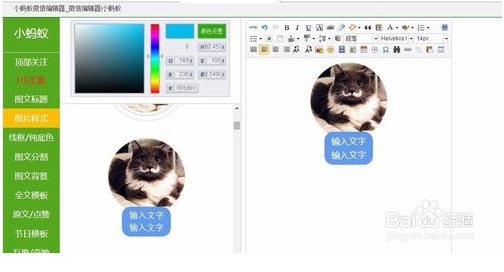
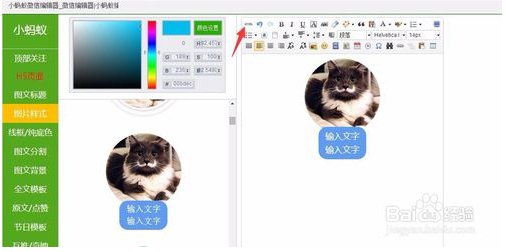
2.在代码中找到链接,可以通过ctrl+F的形式进行搜索,一般是jpg,jpeg,png,gif等格式的图片,通过关键字符找到相应的图片链接,当然如果代码少的话很简单一眼就能看到。多的话可以通过搜索的方式查找
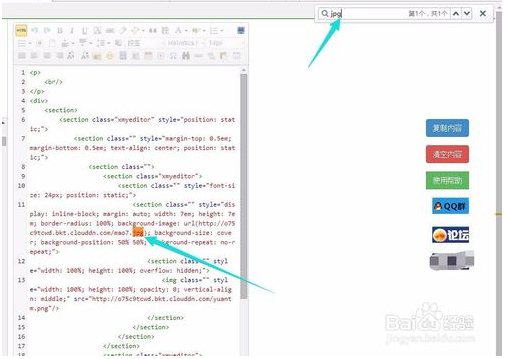
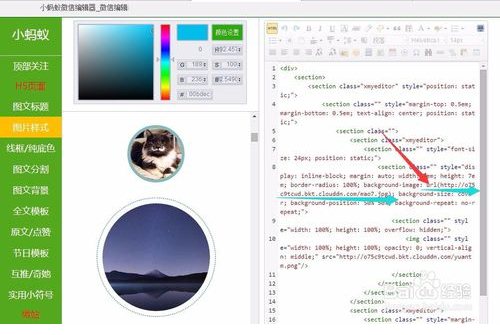
3.将需要替换的图片链接粘贴到代码中的相应链接位置进行替换,点击编辑框的顶部左上角“HTML”标志返回到以前的编辑模式,既可以看到之前的图片已经被替换成功
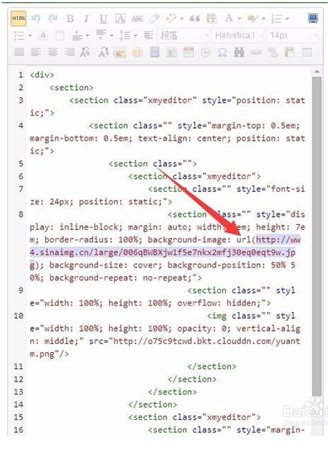
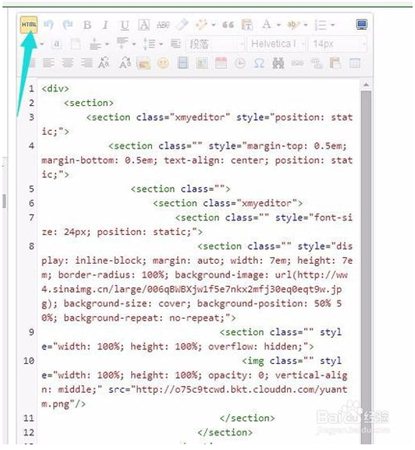
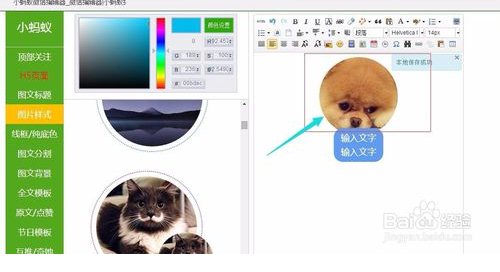
替换代码的过程中不要修改其他部分以免出错
四、如何插入清除空行
1.插入空行
在编辑器内部点击鼠标【右键】,右键菜单中有“前插入段落”与“后插入段落”,可实现在样式之前或者 样式之后插入空行,从而可输入新的内容。
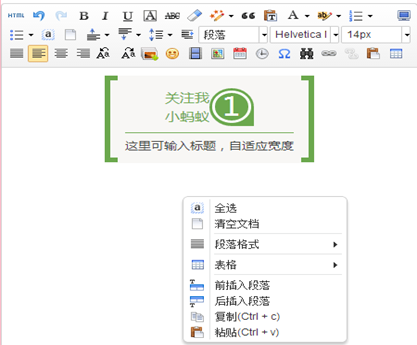
2.清除空行
点击编辑器工具栏的【自动排版】的按钮,可直接进行合并空行的操作。点击“自动排版”的向下的箭头时, 可打开高级操作按钮,选择想要的效果进行操作.
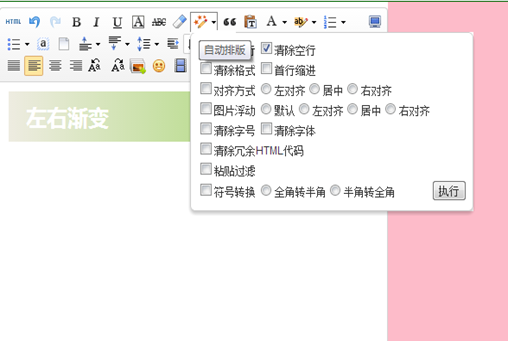
五、小蚂蚁微信编辑器如何插入视频
小蚂蚁编辑器中的视频样式需要在Html代码模式下进行修改链接,且需要找到2个链接,一个TX视频通用代码中的http开头的链接,另一个是样式代码
1.打开TX视频网站,找到需要使用的视频,如果是自己本地的视频请先上传到TX视频再按如下步骤操作
2.在打开的视频在页面底部点击“分享”按钮,再点击一个向下的小箭头,这个箭头不太明显注意看
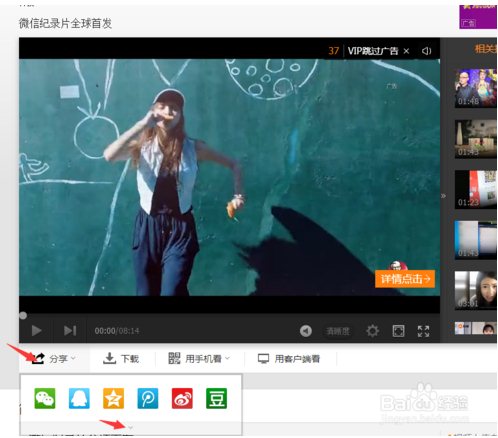
3.在出现的页面中找到最下面的“复制通用代码”,然后将代码中的链接复制出来;或者直接复制全部代码,再找出来链接,链接是http开头的
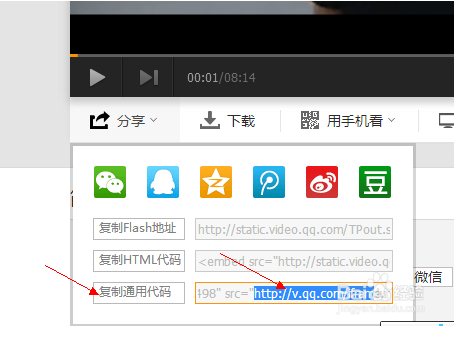
4.复制完链接后,回到编辑器,选中一个视频样式,然后点击编辑框的左上角的Html进入代码模式,找到<iframe开头的代码部分,这段代码就是视频内容的代码,然后替换这段代码中的视频链接部分(http的部分)
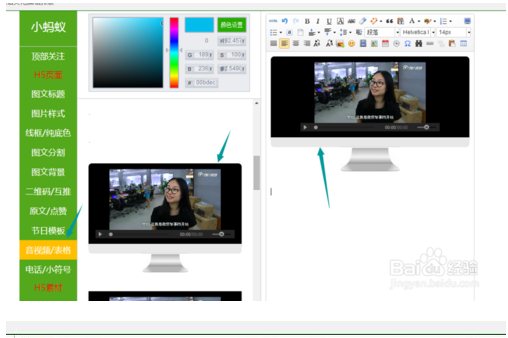
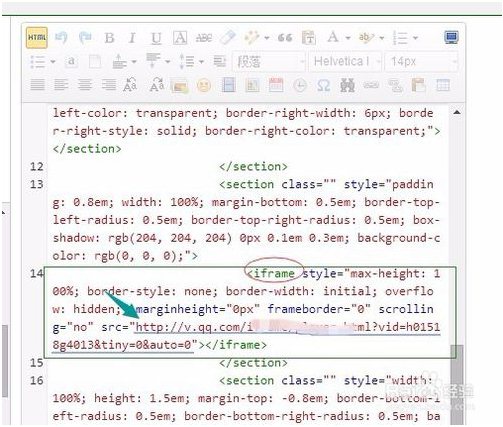
5.替换完成后,再点击编辑框的左上角的Html进入编辑模式,最后点击页面右侧的“复制内容”按钮复制到微信公众平台图文里面即可
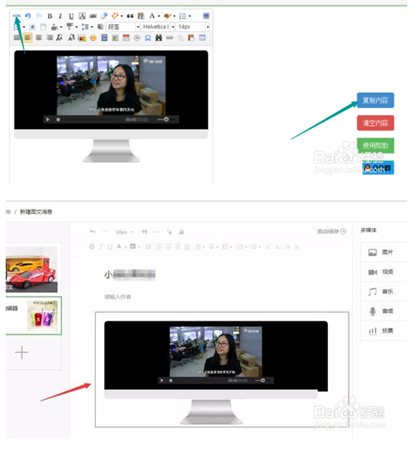
六、音频样式如何使用?
选中音频样式后直接复制到微信平台图片里面,然后删除文字,点击右侧的音乐,在弹出的对话框中找到对应的音乐插入即可
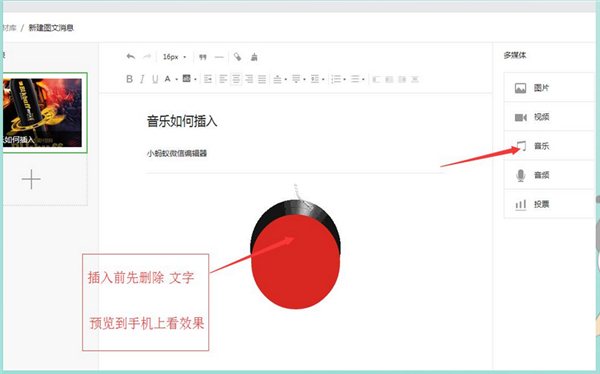
七、弹幕素材中的文字如何替换?
点击编辑框左上角的Html进入代码模式,找到里面的文字直接修改就行,修改完成再点击Html返回编辑模式,点击右侧的“复制内容”粘贴到微信图文了就完成了

八、在小蚂蚁编辑器里面编辑完成后如何保存?
小蚂蚁编辑器为在线编辑工具关闭网页后可以自动保存最后一次编辑的内容,同时提醒用户最好提前保存的微信图文里,以免丢失。
九、编辑好的样式复制到微信图文里格式出现错误?
A.更换成谷歌浏览器或将现用浏览器更换成极速模式
B.使用快捷键Ctrl+V多复制几次尝试
C.一次少复制一点内容尝试
PS:建议对文章进行分步编辑复制,编辑一点文章复制一点,不要等到文章全部编辑完成后再复制,以避免全部编辑完成后复制全部出错的问题

最好使用谷歌浏览器,尽管其他浏览器,也能在大多数情况下正常使用,但总会在个别地方、个别模板上遇到一些问题。为了节省时间,我们建议使用谷歌浏览器。
2.图片复制到微信提示失败?
保证在复制图片的时候,对应图片没有从图库里面删掉;或者保存一下图文再复制。
3.系统模板里的调色盘是干嘛的?
改变这里的颜色,会把系统模板的样式颜色一起改变,有助于做出颜色一致的效果。
4.预览发现内容或图片显示不全面?
(1) 从已经做好的网页上复制内容,会引起格式的问题。
(2) 从编辑器复制内容到编辑器,也会有问题。
(3) 所以必须保证从小蚂蚁编辑器直接复制到微信图文编辑器。
5.保存图文一直没反应?
可能是使用其他浏览器不兼容问题,需换用谷歌浏览器。
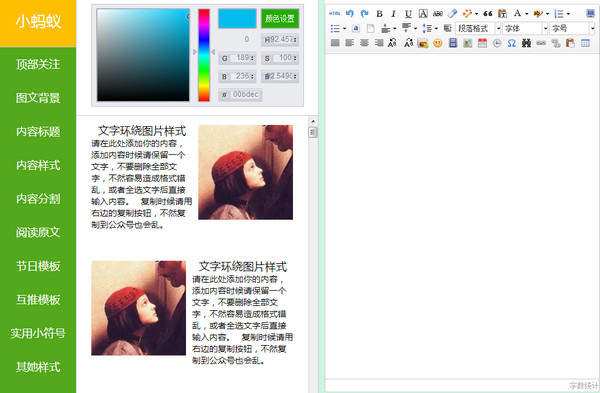
【软件介绍】
很多公众号拥有者都会发一些吸引眼球的文章,但不少朋友都不知如何编辑一篇好看的文章,因此小编给大家带来这款小蚂蚁微信编辑器,这是一款非常优秀的微信编辑器,能够轻松编辑微信公众号文章,包括图文背景、内容标题、内容样式、内容分割、阅读原文等操作。让你的微信公众号能吸引更多的粉丝。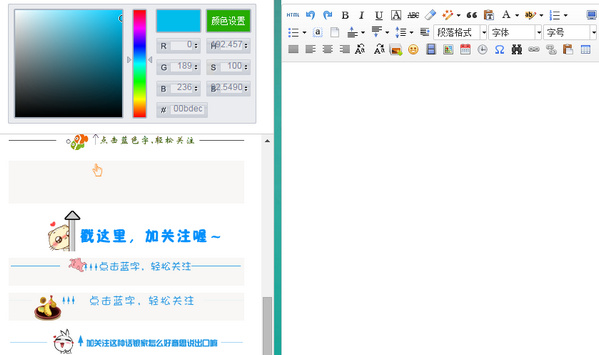
【功能介绍】
(1) 在分类区可根据需要选择样式类别(2) 在页面的“样式展示区”选择所需的素材
(3) 在样式展示区选择素材后可复制到内容编辑区进行修改
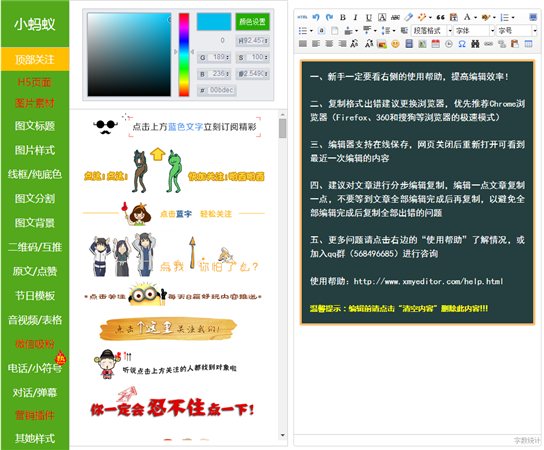
【使用流程】
首先点击左侧1区的素材分类》其次在2区选择分类中的一个素材点击》在3区修改素材中的文字为自己的内容》最后点击4区中的“复制内容”按钮》按快捷键Ctrl+V粘贴到微信图文内容里面即可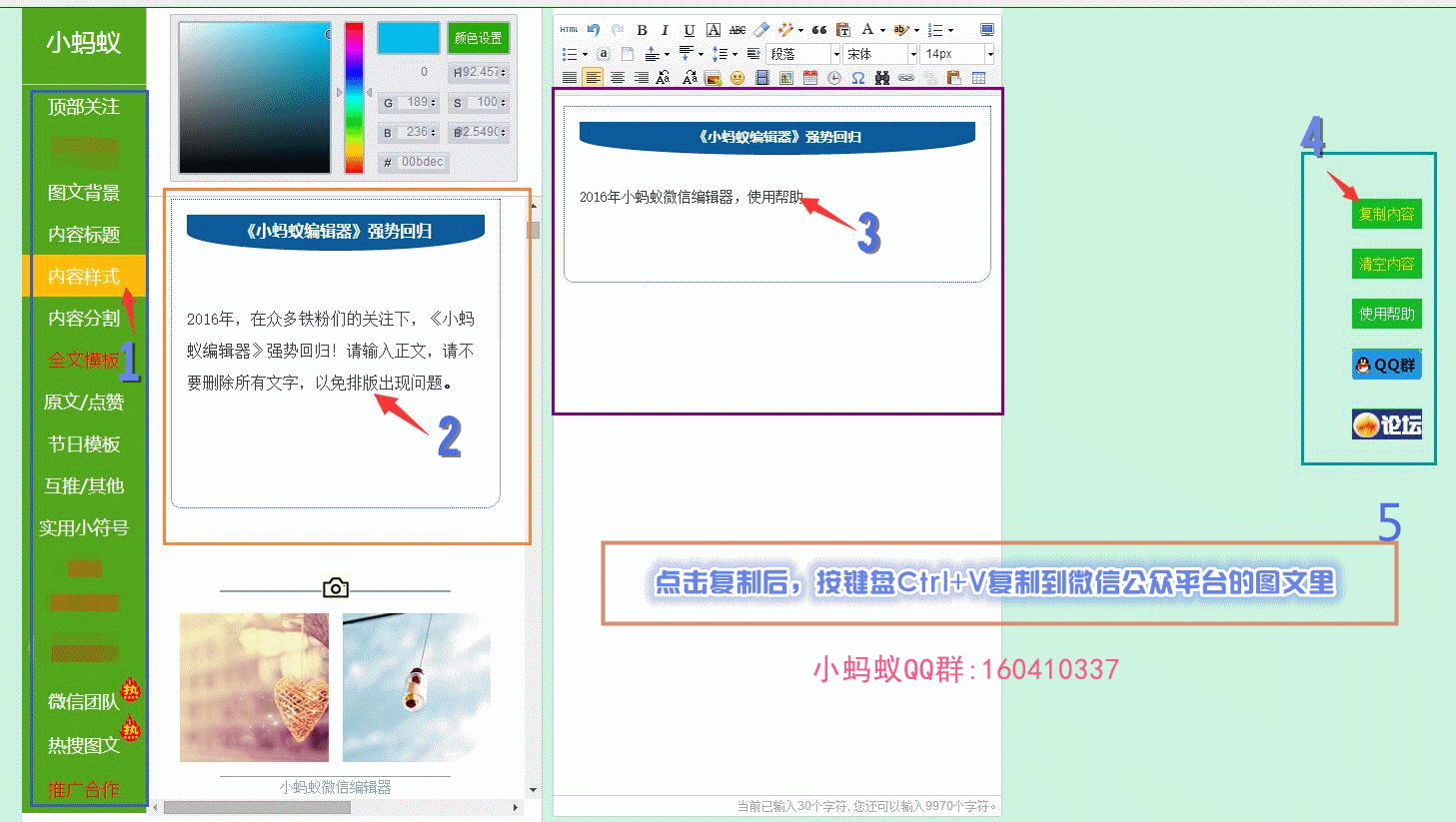
【使用教程】
一、页面介绍操作界面中,主要包括分类区,样式展示区,内容编辑区三个部分。
(1) 在分类区可根据需要选择样式类别
(2) 在页面的“样式展示区”选择所需的素材
(3) 在样式展示区选择素材后可复制到内容编辑区进行修改

1.调色盘
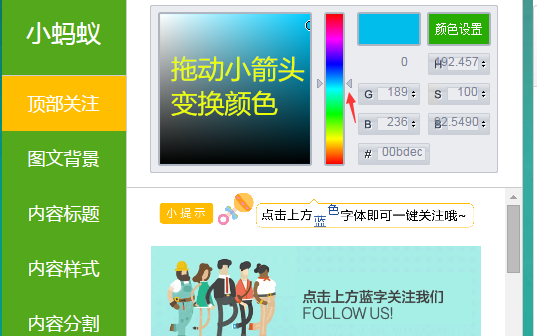
2.背景切换

3.论坛
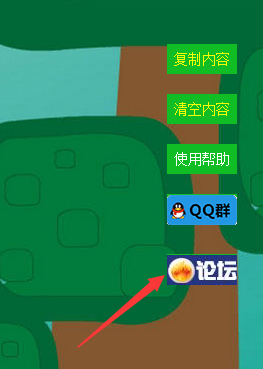
4.提交样式
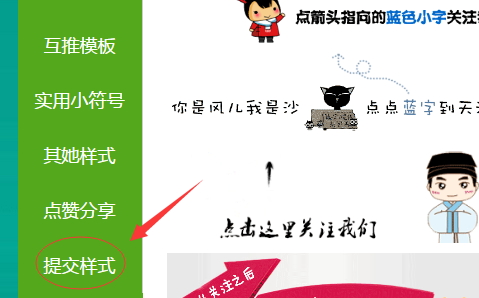
如果您有好的样式可以点这里提交给我们哦,您的支持是我们用心运营的最大动力。
5.在线咨询
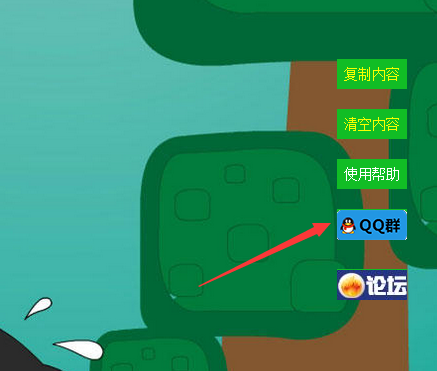
二、如何使用样式
在编辑器里,样式显示在样式展示区,点击某个样式,可以直接将该样式插入到编辑器里面,将文字内容修改成自己的内容,即可使用该样式。
(1) 在页面的“素材选择区”选择所需的素材;
(2) 选好素材后,用页面的“样式展示区”上方调色盘调整素材的颜色(部分元素因特殊原因不能调整);
(3) 调好后,在“样式展示区”单击所需样式可直接复制到“内容编辑区”
(4) 最后到“编辑区”完成文案的编辑,点击复制内容按钮整体复制到微信官方编辑器中;
三、如何上传图片
方法一:
1、将图片上传到微信素材管理—图片素材里
进入素材管理-》图片库,点击右侧的上传按钮,上传本地图片到微信素材库。
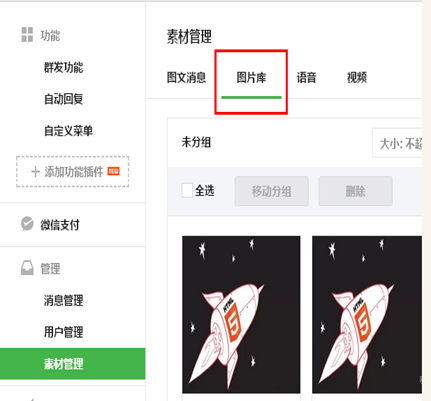
2.进入微信素材库里将该图片地址复制下来
右键点击图片选择“复制图片地址”
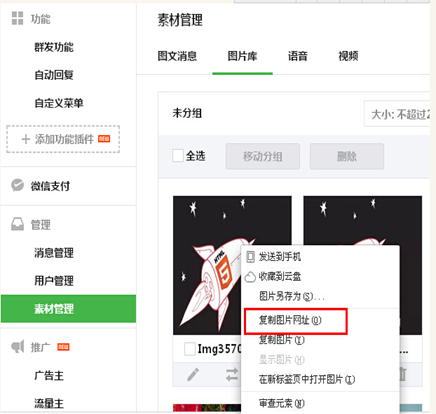
3.回到小蚂蚁编辑器,通过粘贴图片地址的方式上传图片
将图片的地址粘贴到“地址”后面的的文本框中
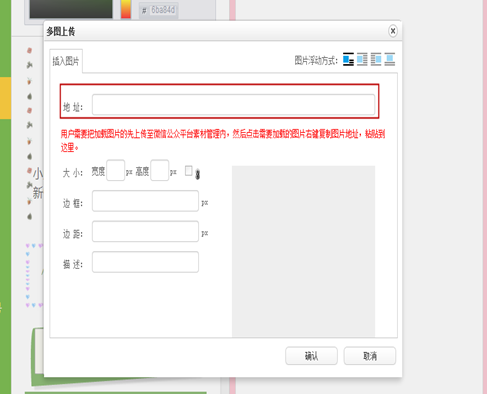
4.点击“确认”按钮将图片插入到编辑器
方法二:
1.点击左侧分类的“素材管理”,在出现的页面中选择“图片”
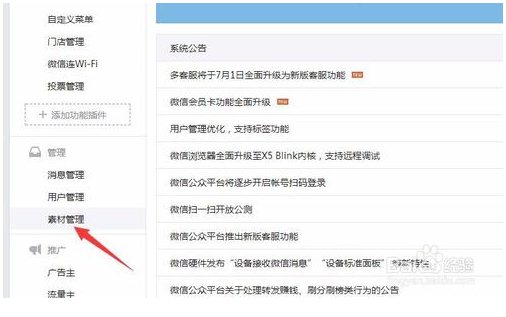
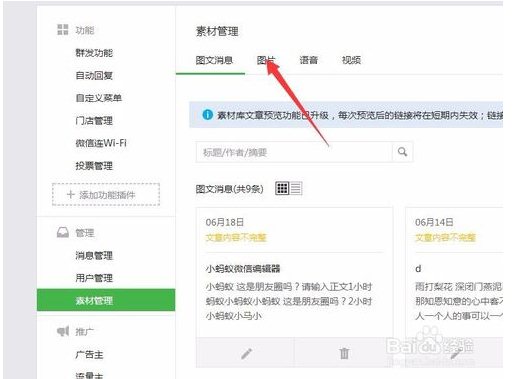
2.点击右侧的“本地上传”在弹出的对话框中找到你要上传的图片,选中后点击下面的“打开”按钮
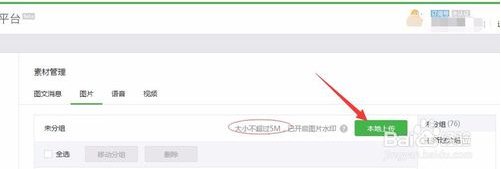

3.之后你的图片就已经上传成功了,把鼠标放在图片上右键单击,在出现的菜单中选择“复制图片网址”即可
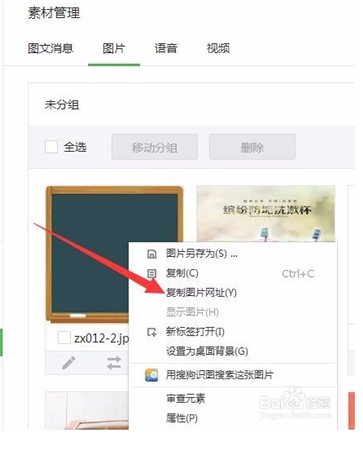
4.最后把该链接替换到编辑器的样式中即可,有可能输入链接后图片不显示,点击确定后图片就会显示,不影响正常使用的
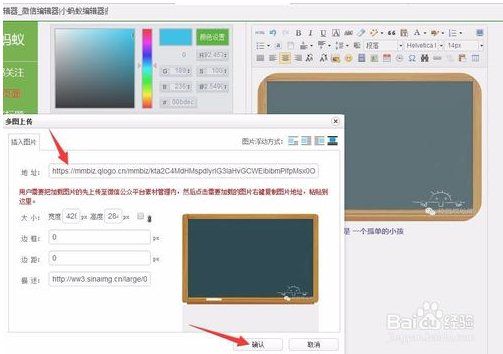

方法三:
有些图片可能不能通过前面直接替换,点击图片替换的效果不正确或者无法弹出替换的消息框,可通过html代码模式进行链接的直接替换,具体步骤如下啊:
1.选择好素材样式,点击右侧编辑器区域编辑框的顶部左上角“HTML”标志进入代码编辑器模式
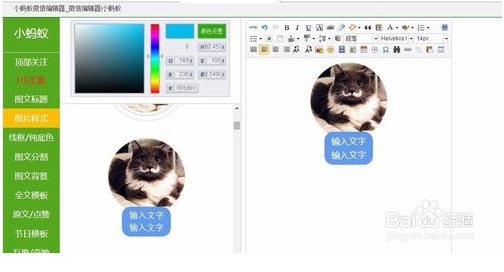
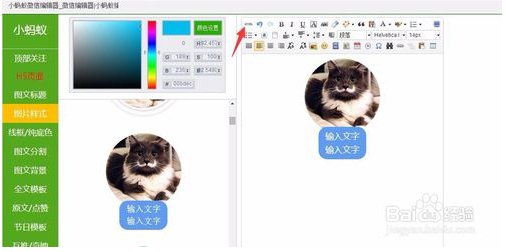
2.在代码中找到链接,可以通过ctrl+F的形式进行搜索,一般是jpg,jpeg,png,gif等格式的图片,通过关键字符找到相应的图片链接,当然如果代码少的话很简单一眼就能看到。多的话可以通过搜索的方式查找
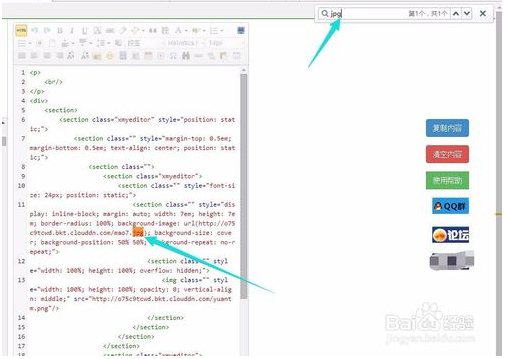
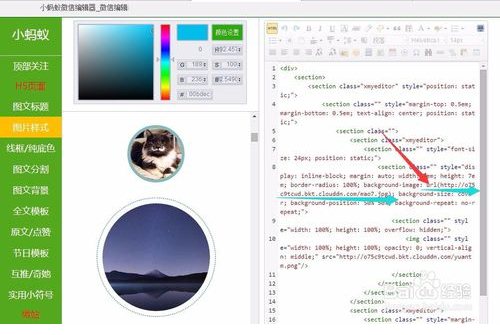
3.将需要替换的图片链接粘贴到代码中的相应链接位置进行替换,点击编辑框的顶部左上角“HTML”标志返回到以前的编辑模式,既可以看到之前的图片已经被替换成功
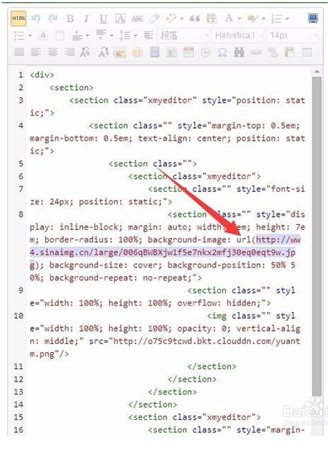
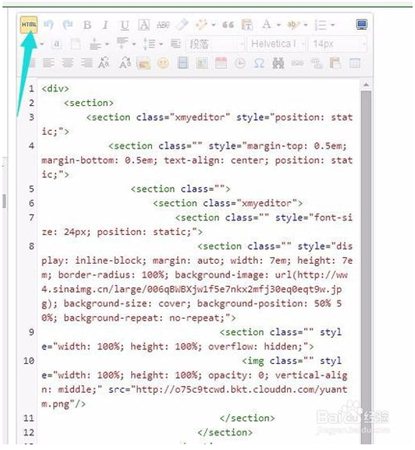
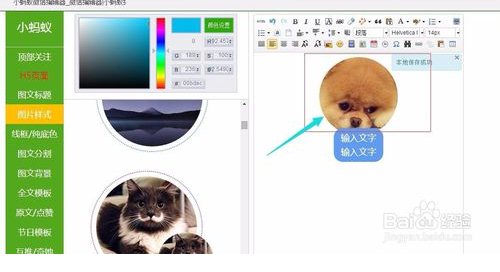
替换代码的过程中不要修改其他部分以免出错
四、如何插入清除空行
1.插入空行
在编辑器内部点击鼠标【右键】,右键菜单中有“前插入段落”与“后插入段落”,可实现在样式之前或者 样式之后插入空行,从而可输入新的内容。
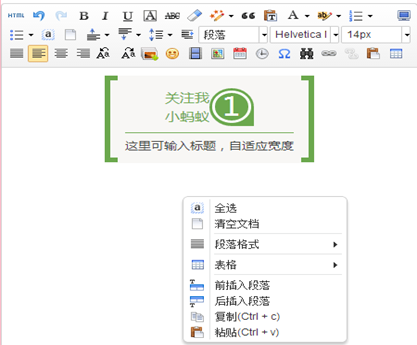
2.清除空行
点击编辑器工具栏的【自动排版】的按钮,可直接进行合并空行的操作。点击“自动排版”的向下的箭头时, 可打开高级操作按钮,选择想要的效果进行操作.
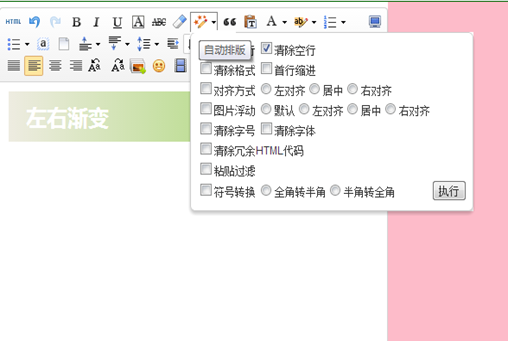
五、小蚂蚁微信编辑器如何插入视频
小蚂蚁编辑器中的视频样式需要在Html代码模式下进行修改链接,且需要找到2个链接,一个TX视频通用代码中的http开头的链接,另一个是样式代码
1.打开TX视频网站,找到需要使用的视频,如果是自己本地的视频请先上传到TX视频再按如下步骤操作
2.在打开的视频在页面底部点击“分享”按钮,再点击一个向下的小箭头,这个箭头不太明显注意看
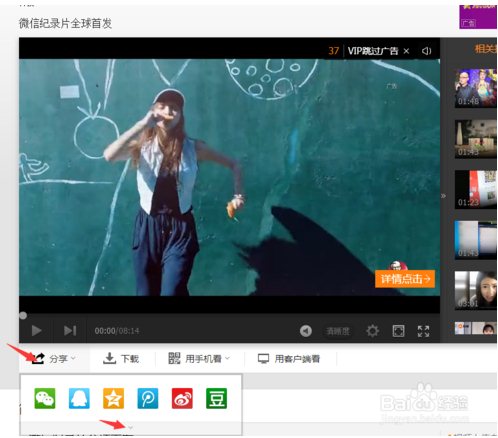
3.在出现的页面中找到最下面的“复制通用代码”,然后将代码中的链接复制出来;或者直接复制全部代码,再找出来链接,链接是http开头的
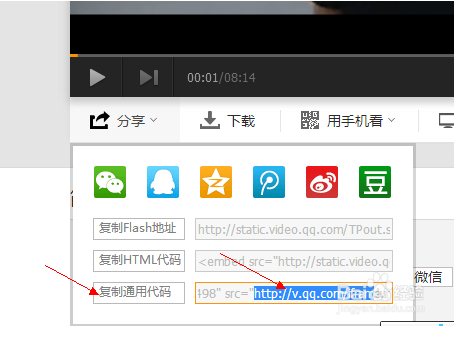
4.复制完链接后,回到编辑器,选中一个视频样式,然后点击编辑框的左上角的Html进入代码模式,找到<iframe开头的代码部分,这段代码就是视频内容的代码,然后替换这段代码中的视频链接部分(http的部分)
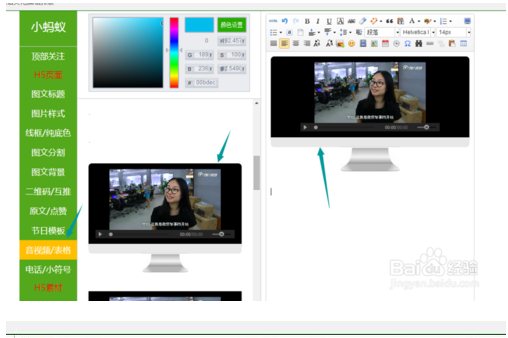
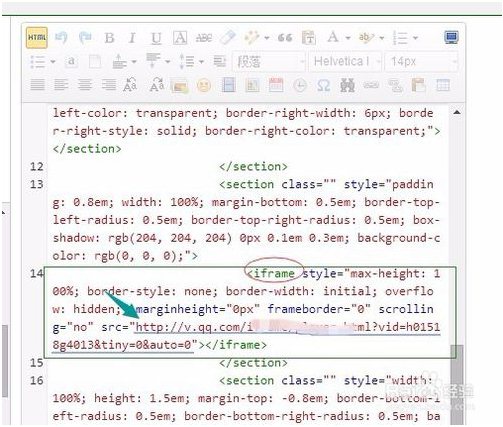
5.替换完成后,再点击编辑框的左上角的Html进入编辑模式,最后点击页面右侧的“复制内容”按钮复制到微信公众平台图文里面即可
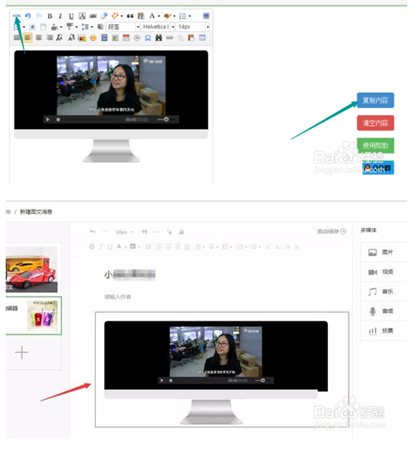
六、音频样式如何使用?
选中音频样式后直接复制到微信平台图片里面,然后删除文字,点击右侧的音乐,在弹出的对话框中找到对应的音乐插入即可
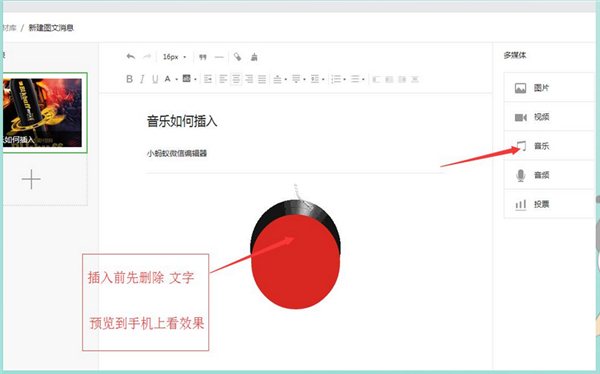
七、弹幕素材中的文字如何替换?
点击编辑框左上角的Html进入代码模式,找到里面的文字直接修改就行,修改完成再点击Html返回编辑模式,点击右侧的“复制内容”粘贴到微信图文了就完成了

八、在小蚂蚁编辑器里面编辑完成后如何保存?
小蚂蚁编辑器为在线编辑工具关闭网页后可以自动保存最后一次编辑的内容,同时提醒用户最好提前保存的微信图文里,以免丢失。
九、编辑好的样式复制到微信图文里格式出现错误?
A.更换成谷歌浏览器或将现用浏览器更换成极速模式
B.使用快捷键Ctrl+V多复制几次尝试
C.一次少复制一点内容尝试
PS:建议对文章进行分步编辑复制,编辑一点文章复制一点,不要等到文章全部编辑完成后再复制,以避免全部编辑完成后复制全部出错的问题

【使用常见问题】
1.用什么浏览器最好?最好使用谷歌浏览器,尽管其他浏览器,也能在大多数情况下正常使用,但总会在个别地方、个别模板上遇到一些问题。为了节省时间,我们建议使用谷歌浏览器。
2.图片复制到微信提示失败?
保证在复制图片的时候,对应图片没有从图库里面删掉;或者保存一下图文再复制。
3.系统模板里的调色盘是干嘛的?
改变这里的颜色,会把系统模板的样式颜色一起改变,有助于做出颜色一致的效果。
4.预览发现内容或图片显示不全面?
(1) 从已经做好的网页上复制内容,会引起格式的问题。
(2) 从编辑器复制内容到编辑器,也会有问题。
(3) 所以必须保证从小蚂蚁编辑器直接复制到微信图文编辑器。
5.保存图文一直没反应?
可能是使用其他浏览器不兼容问题,需换用谷歌浏览器。

